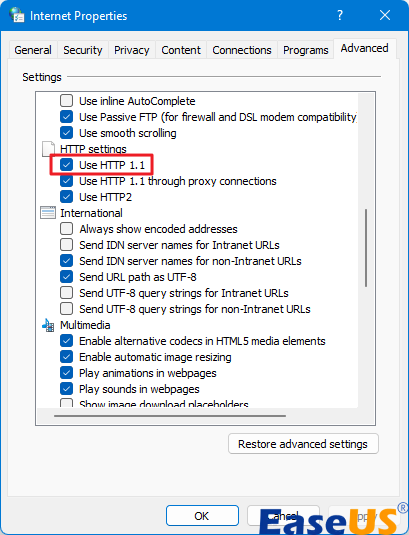"في كل مرة أحاول فيها تنزيل ملف مضغوط، يظهر خطأ تالف؛ ماذا أفعل؟" - من Quora
هل أنت من هؤلاء المستخدمين الذين يواجهون تلف ملف Zip بعد التنزيل ؟ قد تكون لهذه المشكلة، التي تتكرر بين مستخدمي Windows وMac، أسباب عديدة. تشمل الأسباب المحتملة الأعطال أثناء عملية التنزيل، أو طرق الضغط غير الكافية، أو صعوبات التوافق مع أدوات الاستخراج.
فكر في استخدام أدوات استخراج/فك ضغط بديلة وتنزيل البيانات من مصادر موثوقة لمعالجة هذه المشكلة المزعجة. إذا استمرت المشكلة، فقد يساعدك الاتصال بالموقع الإلكتروني أو المنصة التي حصلت منها على الملفات على الحصول على مزيد من المعلومات والحلول. قد يساعد فهم الأسباب الكامنة وراء ذلك وتبني الحلول المناسبة في تقليل الصداع الناتج عن التعامل مع ملفات Zip التالفة.
نقدم لك برنامج EaseUS Fixo File Repair ، وهو حل قوي يهدف إلى تخفيف التفاقم المرتبط بملفات Zip التالفة. يعد هذا البرنامج مفيدًا عندما يواجه المستخدمون ملفات Zip غير متاحة أو يواجهون مشكلات في الاستخراج.
تم تصميم خوارزميته القوية خصيصًا لإصلاح ملفات Zip والأرشيفات، مما يسمح للعملاء باسترداد بياناتهم المهمة بسهولة. يعمل برنامج إصلاح الملفات هذا على أنظمة التشغيل Windows وmacOS، مما يوسع من إمكانية وصول المستخدم.
فيما يلي بعض الحالات الأخرى التي يمكن لبرنامج حفظ ملفات Zip هذا القيام بها من أجلك:
الخطوة 1. قم بتنزيل برنامج EaseUS Fixo File Repair وتشغيله على جهاز الكمبيوتر الخاص بك. اختر "إصلاح الملفات" لإصلاح ملفات Zip التالفة. انقر فوق "إضافة ملفات" لتحديد ملفات Zip التالفة التي يتم تصفحها من مجلداتك.
الخطوة 2. لإصلاح ملفات Zip متعددة في وقت واحد، يمكنك النقر فوق الزر "إصلاح الكل". إذا كنت تريد إصلاح ملف واحد فقط، فحرك المؤشر إلى الملف المستهدف واختر "إصلاح". يمكنك أيضًا معاينة ملف Zip بالنقر فوق رمز العين.
الخطوة 3. انقر فوق "حفظ" لحفظ الملف المحدد. يمكنك أيضًا تحديد "حفظ الكل" لحفظ جميع الملفات التي تم إصلاحها. بعد ذلك، اختر "عرض الملفات التي تم إصلاحها" لرؤية وجهة الحفظ لملفات Zip التي تم إصلاحها.
بعد هذا القسم، نشجع القراء على مشاركة هذه المعلومات المفيدة على قنوات التواصل الاجتماعي لمساعدة الآخرين الذين يواجهون مشكلات مماثلة مع ملفات Zip التالفة.
لتخصيص Internet Explorer وربما تخفيف الصعوبات المتعلقة بتنزيل ملفات Zip التالفة، اتبع الخطوات التالية:
الخطوة 1. انقر فوق ابدأ للوصول إلى لوحة التحكم .
الخطوة 2. إذا لزم الأمر، قم بتغيير عرض لوحة التحكم إلى بديل أكثر ملاءمة.
الخطوة 3. انقر فوق "الشبكة والإنترنت"، ثم قم بالوصول إلى "خيارات الإنترنت" في لوحة التحكم.
![خيارات الإنترنت المفتوحة]()
الخطوة 4. انتقل إلى علامة التبويب "خيارات متقدمة" ضمن "خيارات الإنترنت".
الخطوة 5. قم بإلغاء تحديد المربع بجوار HTTP 1.1.
![التحقق من http]()
الخطوة 6. قم بتأكيد التغييرات بالنقر فوق "تطبيق"، ثم "موافق".
في نظام التشغيل Windows 10، حل متصفح Microsoft Edge محل متصفح Internet Explorer كمتصفح أساسي. يوفر هذا التحول إنتاجية أكبر وتجارب تصفح متسقة عبر جميع الأجهزة. ومع ذلك، إذا كنت لا تزال تواجه مشكلات مع متصفح Internet Explorer، فحاول تغيير الإعدادات كما هو موضح أعلاه أو التبديل إلى متصفح مختلف مثل Opera.
إذا كنت لا تزال تواجه مشكلات مع ملفات Zip التالفة بعد التنزيل، فحاول الحصول عليها من خادم FTP باستخدام FTP بدلاً من HTTP. FTP، أو بروتوكول نقل الملفات، هو إجراء/بروتوكول شبكة يمكن الاعتماد عليه يستخدم لنقل البيانات بين المواقع باستخدام الشبكات القائمة على TCP. فيما يلي كيفية إعادة تنزيل ملف Zip من خادم FTP عبر FTP:
الخطوة 1. قم بالوصول إلى موقع الويب/خادم FTP باستخدام بيانات الاعتماد التي تريد تنزيل الملف منها. سيبدو الأمر كما يلي:
ftp.abc.com
الخطوة 2. حدد موقع دليل ملف Zip التالف بعد تسجيل الدخول.
الخطوة 3. في واجهة أوامر FTP، اكتب ftp> get متبوعًا باسم ملف Zip الذي تريد تنزيله. على سبيل المثال:
ftp>احصل على الملف 1.zip
الخطوة 4. اضغط على Enter لتشغيل البرنامج وبدء عملية التنزيل.
الخطوة 5. بعد التنزيل، تحقق من سلامة ملف Zip للتأكد من عدم تعرضه للتلف.
تسمح لك هذه الإجراءات بتنزيل ملف Zip التالف من مضيف FTP عبر FTP، مما قد يؤدي إلى إصلاح أي صعوبات HTTP.
سيكون من الرائع لو قمت بمشاركة هذا المنشور مع أصدقائك أو زملائك الذين يواجهون نفس مشكلة تلف ملف Zip بعد التنزيل:
بعض الأسباب المتكررة هي:
- ❌التنزيلات غير المكتملة: أحد الأسباب الأكثر شيوعًا لتلف ملفات Zip هو التنزيلات غير المكتملة. إذا توقفت عملية التنزيل بسبب صعوبات في الشبكة أو مشكلات في الخادم أو انقطاعات غير متوقعة، فقد يتم تنزيل ملف Zip جزئيًا، مما يؤدي إلى تلفه.
- 🔗مشكلات الشبكة: قد تتسبب مشكلات الشبكة أثناء عملية التنزيل أيضًا في تلف ملف Zip. قد تتسبب اتصالات الإنترنت البطيئة أو غير المتسقة وفقدان الحزم وازدحام الشبكة في إزعاج تدفق البيانات، مما يؤدي إلى حدوث مشكلات في ملفات Zip التي تم تنزيلها.
- 🖥️مشاكل الخادم: قد تؤدي المشكلات المتعلقة بالخادم الذي يستضيف ملف Zip إلى تلفه. قد تؤثر انقطاعات الخادم والخوادم غير المهيئة ومشاكل أذونات الملفات على سلامة ملف Zip الذي تم تنزيله.
- 🗂️أخطاء نظام الملفات: قد تؤدي المشكلات المتعلقة بنظام الملفات على جهاز الكمبيوتر أو جهاز التخزين الخاص بالمستخدم إلى إتلاف ملفات Zip أيضًا. قد يؤدي تلف نظام الملفات وفشل القرص وعدم كفاية مساحة التخزين إلى المساس بسلامة العناصر التي تم تنزيلها، بما في ذلك حزم Zip.
الأسئلة الشائعة حول تلف ملف ZIP بعد التنزيل
فيما يلي بعض الأسئلة الشائعة المتعلقة بملفات Zip التالفة بعد التنزيل:
1. لماذا تستمر ملفاتي في التلف عندما أقوم بتنزيل شيء ما؟
قد تتسبب البرامج الضارة وانقطاعات الشبكة والتنزيلات الجزئية وصعوبات الخادم في إفساد التنزيلات. لتجنب تلف ملف Zip، حافظ على اتصالك بالإنترنت ثابتًا وقم بتنزيل الملفات من مصادر موثوقة.
2. كيف يمكنني إزالة التلف من الملف الذي قمت بتنزيله؟
لسوء الحظ، إذا تعرض ملف للتلف، فقد يكون من المستحيل استعادته بالكامل. ومع ذلك، يمكنك استخدام أدوات إصلاح الملفات مثل EaseUS Fixo File Repair أو الأدوات عبر الإنترنت مثل EaseUS Online Document Repair لإصلاح ملف Zip. قد يؤدي إعادة تنزيل الملف من مصدر موثوق أيضًا إلى إصلاح التلف.
3. هل ملفات Zip عرضة للتلف؟
مثل أي تنسيق ملف آخر، يمكن أن تتلف ملفات Zip، وخاصةً إذا تم إيقاف التنزيل أو من مصادر غير موثوقة. يساعد التحقق من سلامة الملفات التي تم تنزيلها وتجنب المواقع المشبوهة في تقليل خطر تلف ملفات Zip.
إنهاء
قد يكون التعامل مع ملف Zip تالف بعد التنزيل أمرًا مزعجًا، ولكن هناك بدائل لمساعدتك في حل هذه المشكلة. يمكنك إصلاح المشكلة باستخدام برنامج إصلاح الملفات مثل EaseUS Fixo File Repair، أو تغيير إعدادات متصفح الويب لديك، أو إعادة تنزيل البيانات من مواقع FTP. يبرز EaseUS Fixo File Repair كحل موثوق به لاستعادة ملفات Zip التالفة، مع إمكانيات قوية قد تعيد بياناتك إلى حالة صالحة للاستخدام.
![]()
![]()
![]()
![]()
![]()
![]()